Google広告のP-MAXキャンペーンは、様々な広告枠に自動的に配信を行うため、広範囲にわたるユーザーにリーチができます。
しかし、P-MAXは関連性の低い検索クエリに表示されるリスクも伴います。 P-MAXの利用リスクを軽減するために役立つのが「除外キーワード」の設定です。
本記事では、P-MAXキャンペーンにおける除外キーワードの重要性と具体的な設定方法を解説します。 また、記事の後半ではアドベリフィケーション対策が可能な「Momentum」について紹介します。
広告の新しいインフラ アドベリフィケーション



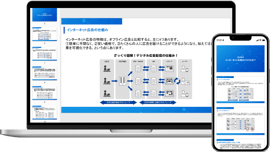
アドベリフィケーションについて知る
P-MAXのキーワード確認方法

P-MAXキャンペーンではキーワードの直接設定ができないため、広告の配信対象となっているキーワードを確認するには、以下の手順を踏む必要があります。
| キーワードの確認方法 |
|
1. Google広告の管理画面にログインし、キャンペーンタブからP-MAXキャンペーンを選択 2.「分析情報」を選択 3.「消費者スポットライト」を選択 4.「検索語句に関する分析情報」を選択 5. 詳細レポートを表示 |
上記の手順でキーワードを確認すれば、実際にユーザーが検索した語句を把握でき、無駄なクリックを防ぐための改善策を講じるヒントが得られます。
また、このキーワードの確認の際に関連性の低い検索クエリが見つかった場合は、「除外キーワード」として設定する対応が推奨されます。
P-MAXの除外キーワードの設定方法

P-MAXで除外キーワードの設定を行いたい場合、「アカウント単位で除外設定する」と「キャンペーン単位で除外設定する」の2通りの方法で実施します。
上記のうち、アカウント単位で除外キーワードを設定すると、P-MAX以外のほかの広告キャンペーンにも適用されてしまうため、登録は慎重に行わなければなりません。 ただ、特定の手順を踏めばP-MAXのみ(キャンペーンごと)で除外キーワードを設定できます。 ここでは、アカウント単位およびキャンペーン単位の除外キーワード設定方法を解説します。
≫≫【Google広告】P-MAXの除外キーワード設定が可能に!設定方法から注意点までを解説
| ・アカウント単位の除外キーワードの設定方法 ・キャンペーン単位の除外キーワードの設定方法 ・除外キーワードの削除方法 |
アカウント単位の除外キーワードの設定方法

P-MAXキャンペーンでは、アカウント単位で除外キーワードを設定すれば、特定のキーワードで広告が表示されなくなります。 アカウント全体に適用されるため、すべてのキャンペーンに共通する点に注意しましょう。 除外キーワードの設定方法は以下の通りです。
| 手順 | 概要 |
| 1.Google広告の管理画面にログインし、アカウント設定を選択 | ・Google広告の管理画面にアクセスし、左側のキャンペーンタイプを選ぶメニューから「すべてのキャンペーン」を選択 ・いずれかのキャンペーンを選択した状態で「設定」→「アカウント設定」を選択 |
| 2.キーワードの除外リストを作成 | ・「除外キーワード」のメニューを選択し、赤枠の「+(プラス)」ボタンを選択して除外キーワードを設定 ・キーワードは一行ずつ設定する |
| 3.保存する | キーワード設定が完了したら保存ボタンを押して保存する |
上記の手順で、除外キーワードの設定が完了します。 アカウント単位での除外は、P-MAX以外のすべてのキャンペーンで適用されるため、ほかの広告キャンペーンを利用している場合は、そのキャンペーンでも除外されます。
P-MAXだけで除外したいキーワードがある場合は、この方法では対処できません。 また、一つのアカウントで設定できる除外キーワードの数は最大1000個までとなっている点も注意しておきましょう。
キャンペーン単位の除外キーワードの設定方法

P-MAXでは、ほかのキャンペーンのように手動でキャンペーン単位で除外キーワードを設定できません。 P-MAX単体で除外キーワードを設定したい場合は、以下の手順に沿う必要があります。
| 手順 | 概要 |
| 1. 除外キーワードリストを作成する | 「ツールと設定」項目からP-MAXのキャンペーンで除外したいキーワードリストを作成 |
| 2. 依頼フォームから除外を申請 | ・専用の依頼フォームから除外申請を行う ・途中、テンプレートファイルをダウンロードし、必要事項を記載後再度アップロードする必要がある |
| 3. 設定完了 | 申請が問題なければ、24~48時間後に設定完了メールが届く |
上記のうち、2で行う必要のあるExcel形式のテンプレートファイルはすべて英語で記入しなければなりません。 テンプレートファイルにはいくつかのシートがありますが、P-MAXの除外キーワード申請で入力する必要があるシートは以下の2つです。
- 「Negative Keyword List Name」:作成した除外キーワードのリスト名を記載
- 「Campaign Name」:除外キーワードリストの紐づけを行うP-MAXのキャンペーン名を記載
テンプレートファイルの作成も含め、申請を完了させられなければ除外キーワードを設定できない点がデメリットといえます。
除外キーワードの削除方法
設定した除外キーワードを削除したい場合は、以下の手順で削除できます。| 除外キーワードを削除する操作方法 |
| 1. アカウント設定の「除外キーワード」セクションをクリック 2. 削除したいキーワードの左側にあるチェックボックスをオンにして削除する |
P-MAXの除外ページの追加方法

P-MAXキャンペーンでは、特定のページに対して広告を表示させないようにするために「除外ページ」を設定できます。
除外ページを設定すれば、広告配信のターゲットとして不適切なページへの表示を防ぎ、より効果的な配信を実現できます。 以下が除外ページを追加する手順です。
| 除外ページを追加する操作方法 |
|
1. 除外ページを設定したいP-MAXキャンペーンを選択 2.「キャンペーン設定」にある「自動作成アセット」をクリック 3.「URLを除外」をクリック 4. ボックス内に除外したいURLを入力して「追加」を選択 5. 左下の「適用」を選択すれば完了 |
また、P-MAXキャンペーンでは、URLすべての除外と「ルール」を設定した上での除外の2種類を選択できます。 ルールでの除外では、P-MAXでは「次を含む」のみが指定可能です。
例えば、URLのなかに「index」のディレクトリが含まれるURLだけ除外したい場合は、ルールのタブを選びボックス内に「index」と入力して追加をクリックした後、適用を選択すれば完了します。
P-MAXの除外URLの解除方法

P-MAXで設定した除外URLを解除する場合は、以下の手順で解除できます。
| 除外ページを追加する操作方法 |
|
1. 「自動作成アセット」を表示 2.「除外URL」の横にある鉛筆アイコンをクリック 3. 除外設定が表示されるので、解除したいURLの横にあるアイコンをクリック 4. 削除できたら「適用」を選択すれば完了 |
誤って除外URLを登録してしまった場合でも、簡単に解除できるため安心して設定できます。
P-MAXでのブランドリストの除外

P-MAXキャンペーンでは、特定のブランドに対して広告を表示させないように「ブランドリストの除外」を設定できます。 ブランドリストの除外により、指定したブランドに関連する検索結果やウェブページに対して広告の配信を避けられます。
ただし、検索広告とP-MAXではブランドリストの設定方法が異なるため、注意が必要です。
検索広告では、ブランドリストを利用して特定のブランドを絞り込めば、広告をそのブランドに関連する検索クエリにのみ表示させられます。
一方で、P-MAXキャンペーンでは、指定したブランドを「除外」する検索広告とは逆のアプローチになります。 P-MAXの除外方法は、除外したブランドに関連する検索クエリやサイトには広告が表示されなくなる仕組みです。 検索広告と除外に対するアプローチが異なるため、設定の際にはその点を念頭に置いておくようにしましょう。
まとめ|PMAXキャンペーンのアドフラウド対策も必須

P-MAXキャンペーンは、機械学習により自動でさまざまなチャネルに配信が可能で、ユーザへのリーチが容易なのが最大の特長です。 その反面、P-MAXでは詳細な配信設定ができないため、広告出稿で問題となりやすい「アドフラウド」や「ブランド毀損」のリスクが高い形式であるのがデメリットです。
P-MAX利用時のリスクを回避するためには、アドベリフィケーション対策が欠かせません。 アドベリフィケーション対策を実施するなら、国内市場への広告出稿に強い「Momentum」がおすすめです。 Momentumは、広告出稿を最適化しアドベリフィケーション対策を実施できる以下のサービスを提供しています。
| サービス名 | 概要 |
| HYTRA DASHBOARD | Momentumが作成した配信非推奨リストおよび推奨リストを活用した迅速なアドベリフィケーション対策が実施できる |
上記のように、Momentumでは広告主・代理店など立場に応じたアドベリフィケーション対策を実施できるサービスを提供しています。
≫≫ アドフラウドとは?広告詐欺によるデメリットから最新の対策方法を解説
≫≫ アドベリフィケーション対策ツールの導入メリットとデメリットを徹底解説
広告の新しいインフラ アドベリフィケーション



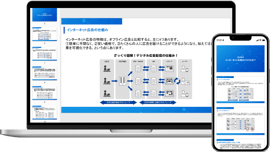
アドベリフィケーションについて知る
.png)





